routerlogin.net ou 192.168.1.1 - deux adresses html utilisées pour se connecter au routeur Netgear. Pour entrer les paramètres, vous devrez également connaître le login et le mot de passe de l'administrateur (login et mot de passe). Par défaut, ils ressemblent à "admin-admin". Dans cet article, je vais vous montrer comment connecter et configurer le routeur WNR3500L (N300) de deuxième génération via votre compte personnel //www.routerlogin.net. Mais le manuel fonctionne pour la plupart des autres modèles comme Netgear JWNR2000, Nighthawk, Stora, WNR612 ou moins cher N150.
Connexion du routeur NetGear à l'ordinateur
Ainsi, avant de procéder à la configuration directe du routeur Netgear, vous devez le connecter à votre ordinateur et à Internet. Pour ça:
- Nous connectons l'alimentation au routeur et à la prise
- Nous branchons le câble du fournisseur Internet sur le seul connecteur WAN du panneau arrière. Netgear l'a le plus souvent mis en évidence en bleu par rapport aux autres
- Nous connectons un câble réseau séparé de la boîte au port «LAN» (tout jaune). Et l'autre extrémité est à l'ordinateur, où le fil du fournisseur allait

Connectez-vous au routeur Netgear - //www.routerlogin.net, admin-admin
Vous pouvez maintenant accéder aux paramètres Netgear en tapant l'adresse http www.routerlogin.net dans votre navigateur . Ou utilisez son IP par défaut 192.168.1.1 pour accéder au compte personnel du routeur.
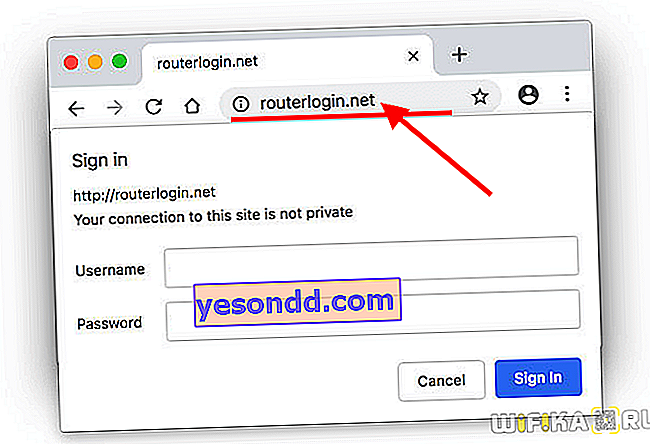
La page d'autorisation s'ouvrira - ici, vous devez écrire votre identifiant et votre mot de passe. Netgir a une paire de login / mot de passe "admin-admin"
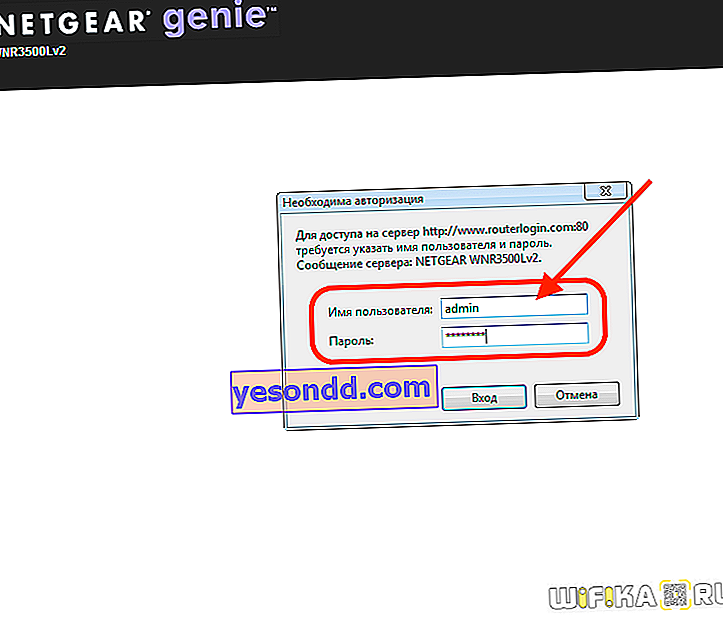
Configuration d'un routeur Netgear
Nous arrivons au panneau d'administration Netgear. Comme vous pouvez le voir, sous l'icône "Internet", il y a une couleur rouge, ce qui signifie que la connexion n'est pas active pour le moment. Vous pouvez utiliser la fonction de configuration rapide du routeur, mais afin de contrôler l'ensemble du processus de connexion, je vous recommande de passer immédiatement en "Mode avancé"
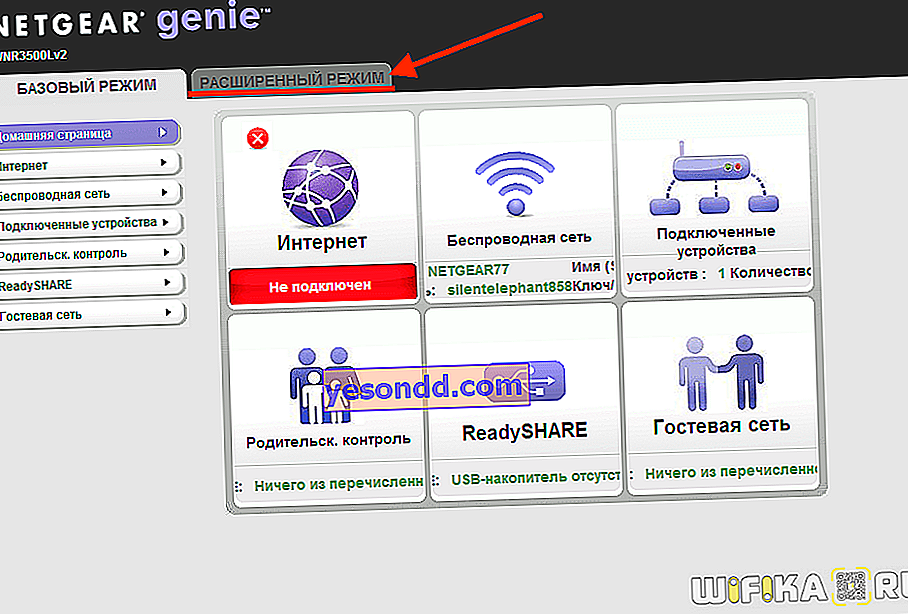
La page principale du compte personnel affiche des informations récapitulatives sur l'état actuel du réseau local, regroupées par blocs thématiques. Nous sommes intéressés par la section "Paramètres" du menu de navigation principal.
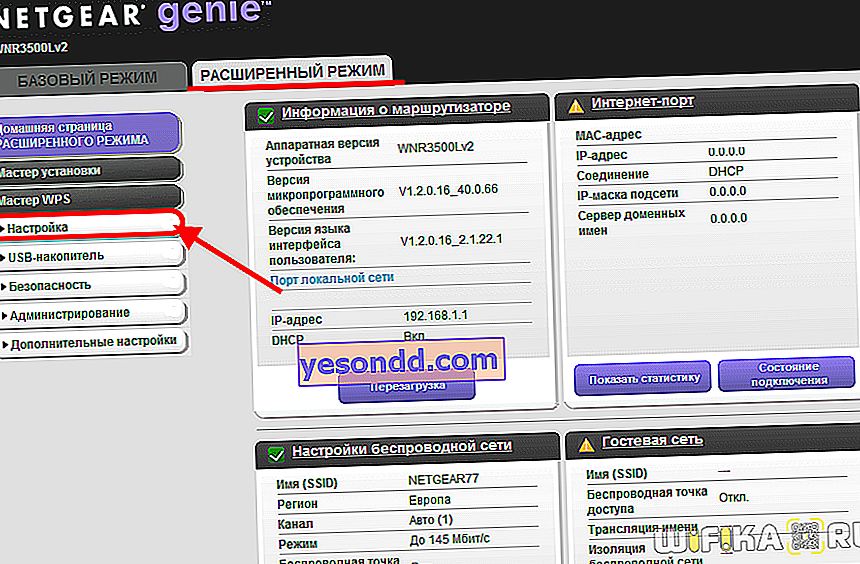
connexion Internet
Il y a aussi plusieurs sous-sections à l'intérieur. Le premier d'entre eux est "Internet Setup" sur le routeur Netgear. Ici, vous devez savoir quel type de connexion vous avez, qui est indiqué dans l'accord avec le fournisseur. Si vous ne pouvez pas le trouver là-bas, appelez l'assistance et découvrez-le.
- Pour une adresse IP statique ou dynamique, cochez la case «NON» dans le paramètre «Avez-vous besoin de saisir un nom d'utilisateur et un mot de passe lors de la connexion à Internet?
- Si vous avez PPPoE, PPTP ou L2TP, sélectionnez "OUI" et sélectionnez le vôtre dans la liste déroulante "Type de connexion".
Ensuite, nous indiquons ce login et mot de passe pour la connexion, et aussi, si nécessaire, saisissons l '"Adresse du serveur". Dans le "Mode de connexion" réglé sur "Toujours connecté", Internet fonctionnait en permanence. Le reste, dans la plupart des cas, nous laissons sur "Automatique", sauf indication contraire de votre fournisseur.
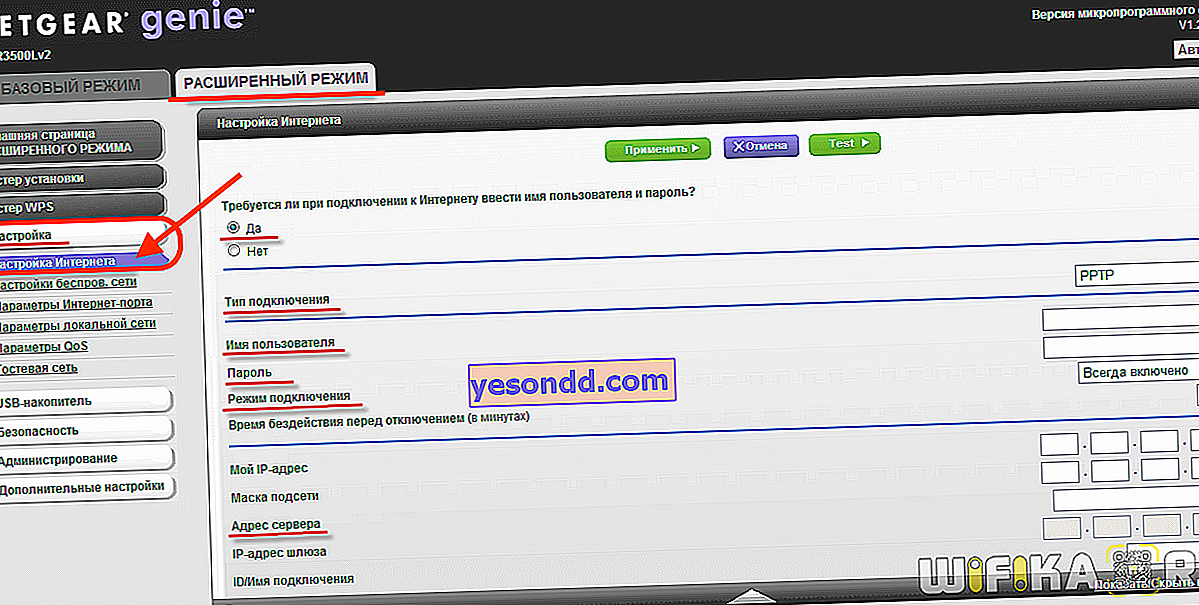
Nous enregistrons toutes les modifications avec le bouton «Appliquer» en haut de la page.
Configuration du réseau WiFi
Et allez au menu suivant du routeur Netgear - "Configuration du réseau sans fil".
- Ici, nous mettons immédiatement une coche sur «Activer la diffusion SSID» afin que le nom de votre signal soit visible pour tous les appareils. Sinon, le réseau sera invisible et il peut être difficile de s'y connecter.
- Ensuite, nous trouvons un nom et l'écrivons dans le champ "Nom"
- Nous quittons la région et le canal par défaut, mais sélectionnons 300 Mbit / s comme mode pour la vitesse la plus élevée prise en charge par ce routeur Netgear.
- Dans les paramètres de sécurité, nous définissons "WPA2 / PSK" - le protocole de cryptage de données le plus sécurisé aujourd'hui.
- En tant que «Passphrase», nous indiquons un ensemble de lettres et de chiffres latins d'au moins 8 caractères.
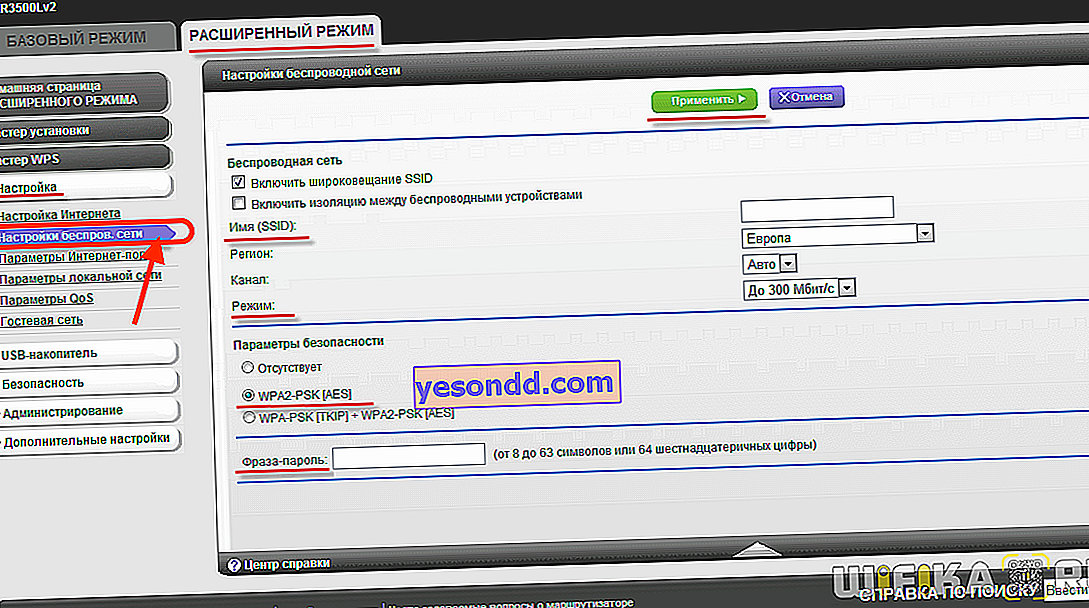
Et nous économisons à nouveau. Ce sont tous les paramètres, comme vous pouvez le voir, ce n'était pas du tout difficile.
Routerlogin.net ne s'ouvre pas et je ne peux pas accéder aux paramètres du routeur Netgear
Que dois-je faire si, après avoir entré l'adresse //routerlogin.net, la page de connexion pour les paramètres Netgear ne s'ouvre pas? Très souvent, cela se produit du fait qu'ils ne seraient pas connectés au réseau wifi de ce routeur. Habituellement, dans ce cas, un site s'ouvre avec une erreur de connexion.
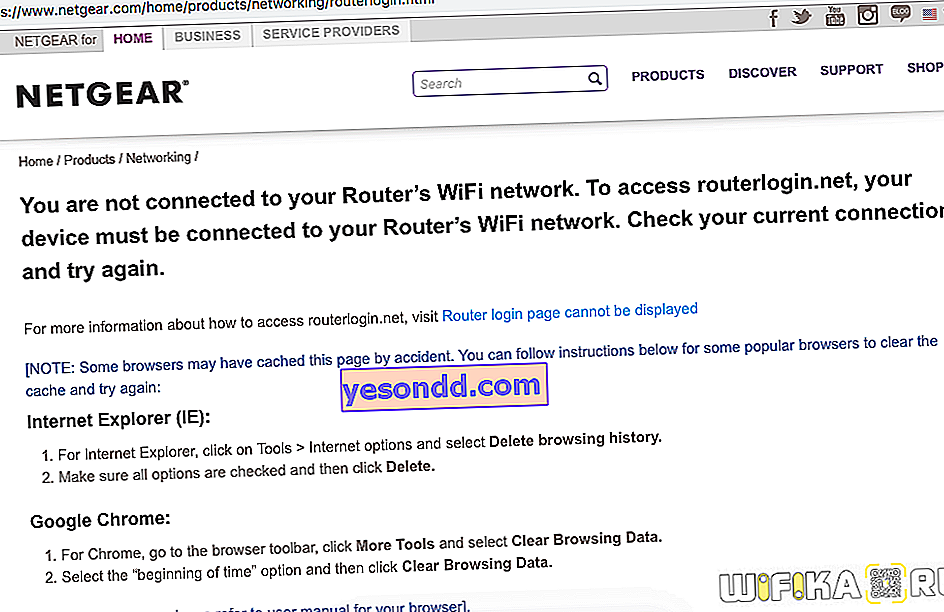
Ou il arrive que l'utilisateur le saisisse non pas dans la barre d'adresse du navigateur, mais dans celui de recherche. Et par conséquent, il entre dans les résultats de recherche sur Yandex ou Google.
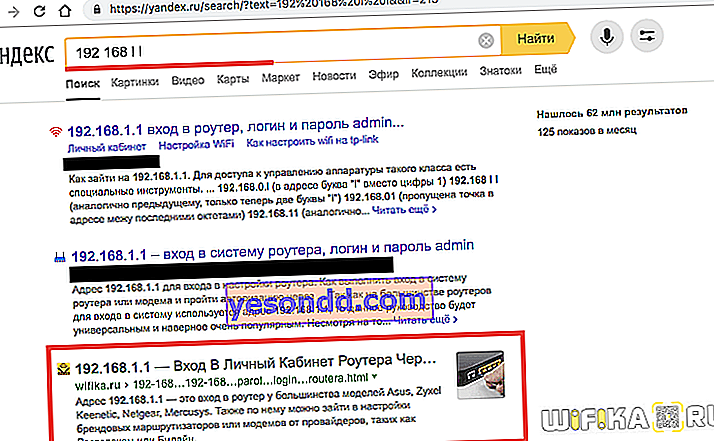
Si ce n'est pas votre cas, vérifiez que la carte réseau est correctement configurée sur l'ordinateur ou l'ordinateur portable lui-même. Sous Windows 10, ils se trouvent dans le "Centre Réseau et partage - Modifier les paramètres de l'adaptateur"


Ici, vous devez sélectionner votre adaptateur sans fil ou votre carte réseau si votre PC est connecté au routeur via un câble et aller dans "Propriétés"

Ensuite, dans la section "Internet Protocol Version 4", cochez les cases pour obtenir automatiquement IP et DNS, comme dans la figure ci-dessous.

Appliquez les paramètres et revenez à votre compte Netgear - routerlogin.net. Cette fois, tout devrait fonctionner!
